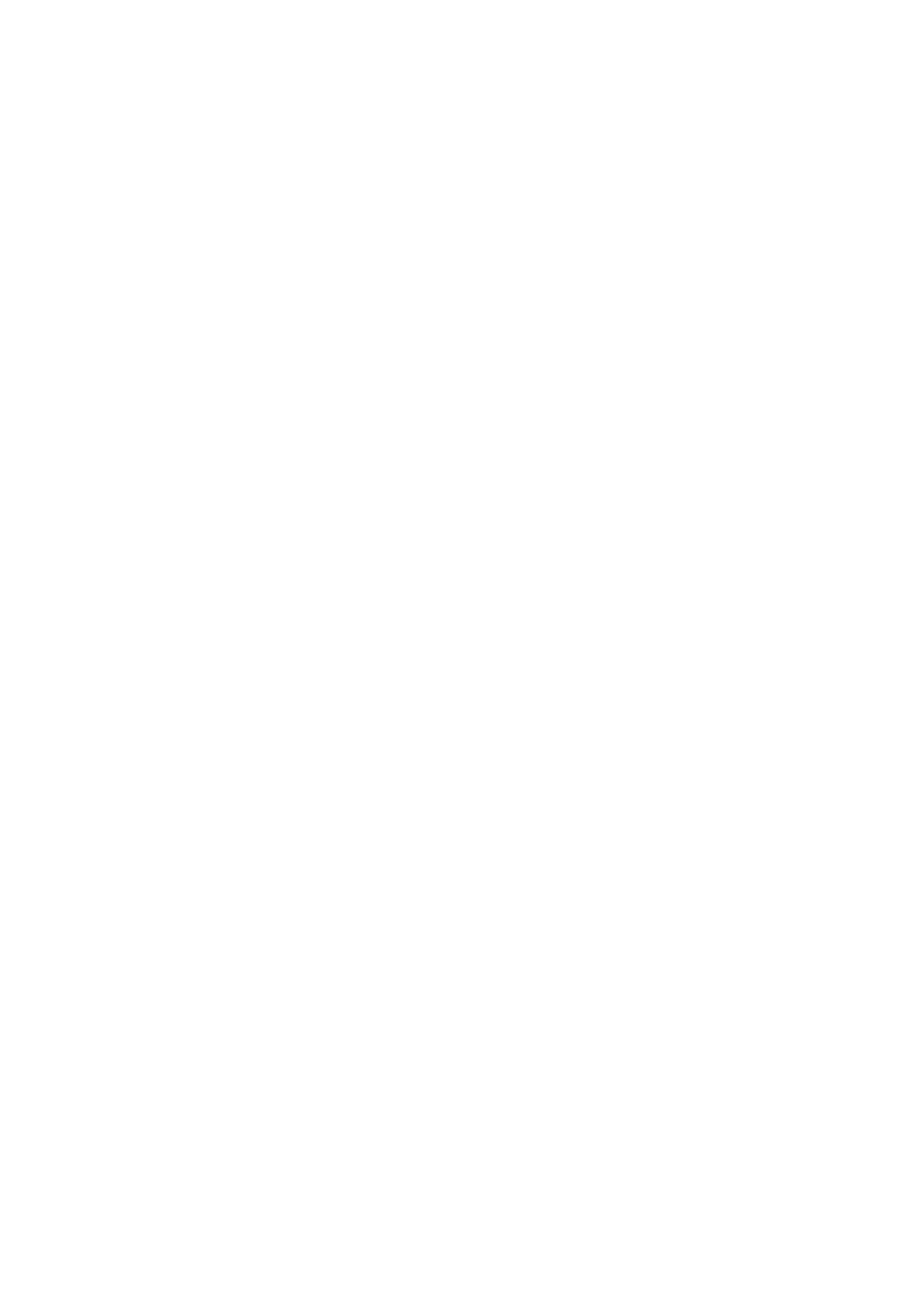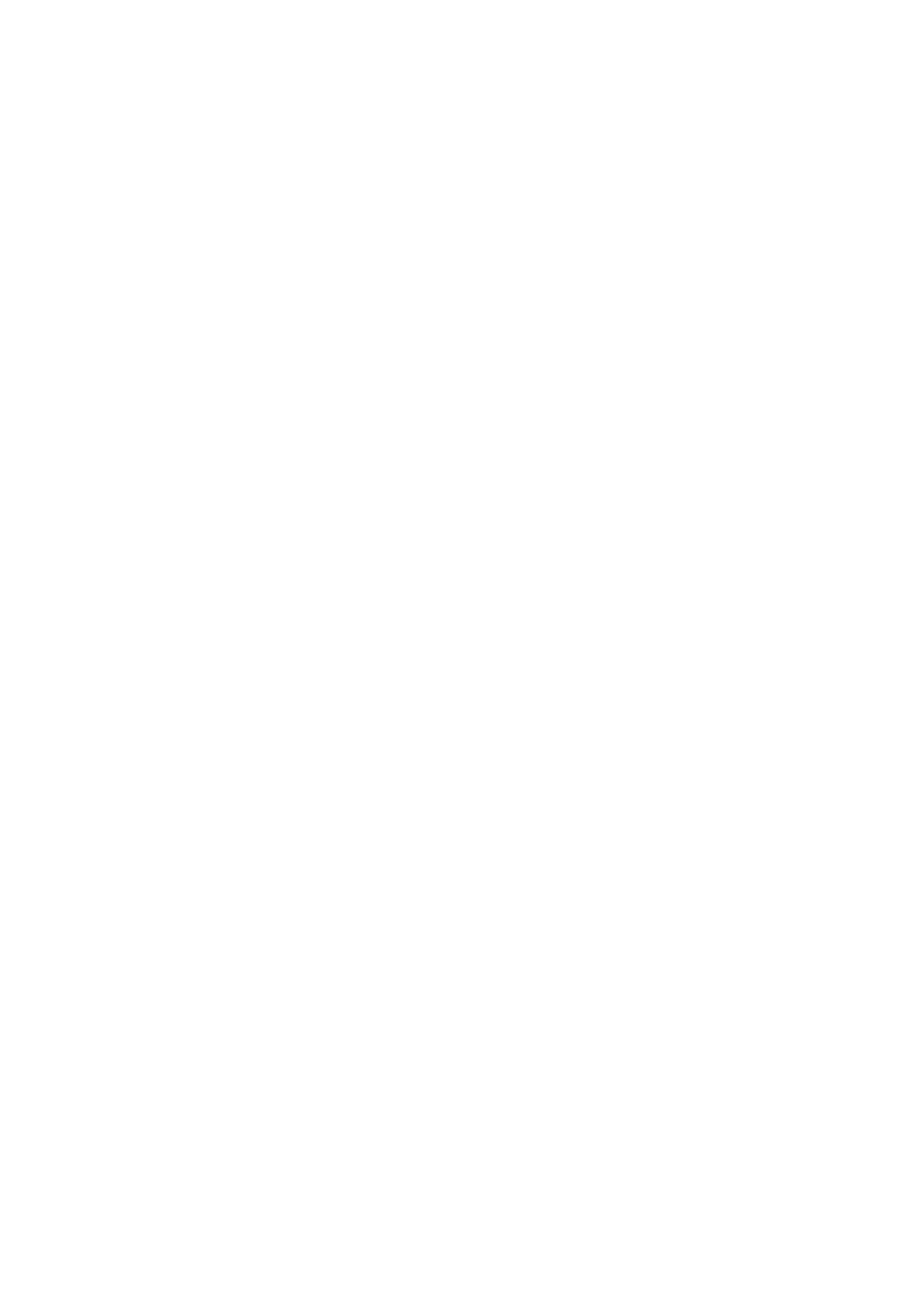
Entfernen der Rückwandplatinenabdeckung........................................................................................................... 102
Installieren der Rückwandplatine................................................................................................................................103
Entfernen der hinteren 2,5-Zoll-Laufwerkrückwandplatine................................................................................... 103
Installieren der rückseitigen 2,5-Zoll-Laufwerkrückwandplatine............................................................................105
Kabelführung...................................................................................................................................................................... 106
SAS-Erweiterungskarte..................................................................................................................................................... 110
Entfernen der SAS-Erweiterungskarte......................................................................................................................110
Installieren der SAS-Erweiterungskarte......................................................................................................................111
Hinteres Laufwerksgehäuse..............................................................................................................................................112
Entfernen des hinteren Laufwerksgehäuses.............................................................................................................112
Installieren des hinteren Laufwerksgehäuses............................................................................................................113
Systembatterie....................................................................................................................................................................114
Austauschen der Systembatterie................................................................................................................................114
USB-Modul..........................................................................................................................................................................115
Entfernen des USB-Moduls.........................................................................................................................................115
Einbauen des USB-Moduls.......................................................................................................................................... 116
VGA-Modul.......................................................................................................................................................................... 117
Entfernen des VGA-Moduls.........................................................................................................................................117
Installieren des VGA-Moduls........................................................................................................................................117
Optionaler interner USB-Speicherstick............................................................................................................................118
Austauschen des optionalen internen USB-Speichersticks.....................................................................................119
Optisches Laufwerk (optional)......................................................................................................................................... 119
Entfernen des optischen Laufwerks...........................................................................................................................119
Installieren des optischen Laufwerks.........................................................................................................................120
Netzteileinheiten.................................................................................................................................................................121
Hot-Spare-Funktion......................................................................................................................................................121
Entfernen eines Netzteilplatzhalters.......................................................................................................................... 121
Einsetzen des Netzteilplatzhalters.............................................................................................................................122
Netzteil entfernen........................................................................................................................................................122
Netzteil installieren.......................................................................................................................................................123
Entfernen eines Gleichstromnetzteils........................................................................................................................124
Einsetzen eines Gleichstrom-Netzteils......................................................................................................................125
Anweisungen zur Verkabelung eines Gleichstrom-Netzteils..................................................................................125
Systemplatine..................................................................................................................................................................... 126
Entfernen der Hauptplatine........................................................................................................................................ 126
Einbauen der Hauptplatine.......................................................................................................................................... 127
Trusted Platform Module..................................................................................................................................................130
Upgrade des Trusted Platform Module.....................................................................................................................130
Initialisieren des TPM für BitLocker-Benutzer.......................................................................................................... 131
Initialisieren des TPM 1.2 für TXT-Benutzer..............................................................................................................131
Initialisieren des TPM 2.0 für TXT-Benutzer.............................................................................................................131
Bedienfeld........................................................................................................................................................................... 132
Entfernen des linken Bedienfelds...............................................................................................................................132
Installieren des linken Bedienfelds..............................................................................................................................133
Entfernen des rechten Bedienfelds........................................................................................................................... 134
Installieren des rechten Bedienfelds.......................................................................................................................... 135
Kapitel 5: Systemdiagnose............................................................................................................137
Integrierte Dell-Systemdiagnose...................................................................................................................................... 137
Ausführen der integrierten Systemdiagnose vom Start-Manager.........................................................................137
Inhaltsverzeichnis
5